整合 Android 版的 Navigation SDK 後,應用程式不只可以連結至外部地圖檢視,透過 Google 地圖導航,您的應用程式可提供動態擷取與單一介面的駕駛行程資料報告。
本指南會介紹 Android Studio 專案、如何整合 Navigation SDK,以及執行 SDK 提供的試用版應用程式。
Navigation SDK 是靜態的程式庫 (.aar),可讓您控制應用程式內導覽的外觀和音訊。如要進一步瞭解程式庫,請在另一個視窗中開啟 Navigation SDK 參考資料 (Javadoc)。
事前準備
如要開始使用 Android 適用的 Navigation SDK,請確認以下項目:
Google 地圖平台代表可存取下列項目:
- 佈建可與 Navigation SDK 搭配使用的 API 金鑰。您必須提供專案 ID,您可以在 Google Cloud 控制台主要資訊主頁的專案名稱下方找到該 ID。
ZIP 檔案,內含:
libs/目錄中的靜態資料庫檔案 .aar,內含 Navigation SDK 為Aar Bundle。- 授權文字檔案,以及使用條款和協議的連結。
- 要在 Android Studio 中匯入為新專案的試用版應用程式。用於在 Android Studio 中使用 Gradle 和 Maven 建構試用版應用程式的檔案檔案。
Android Studio:使用 Navigation SDK 建構應用程式時的建議開發環境。本說明文件的適用對象為熟悉 Android 開發和物件導向程式設計概念的開發人員。此外,您也應該要從使用者的角度熟悉 Google 地圖介面。
取得 SDK、試用版應用程式及說明文件
下載並解壓縮 SDK 檔案後,即可檢查並執行試用版應用程式。
試用版應用程式會提供實作 NavigationFragment 類別的版本和實作 NavigationView 類別的變化版本。根據預設,NavigationFragment 變化版本會執行並顯示導覽路徑,如下圖所示。
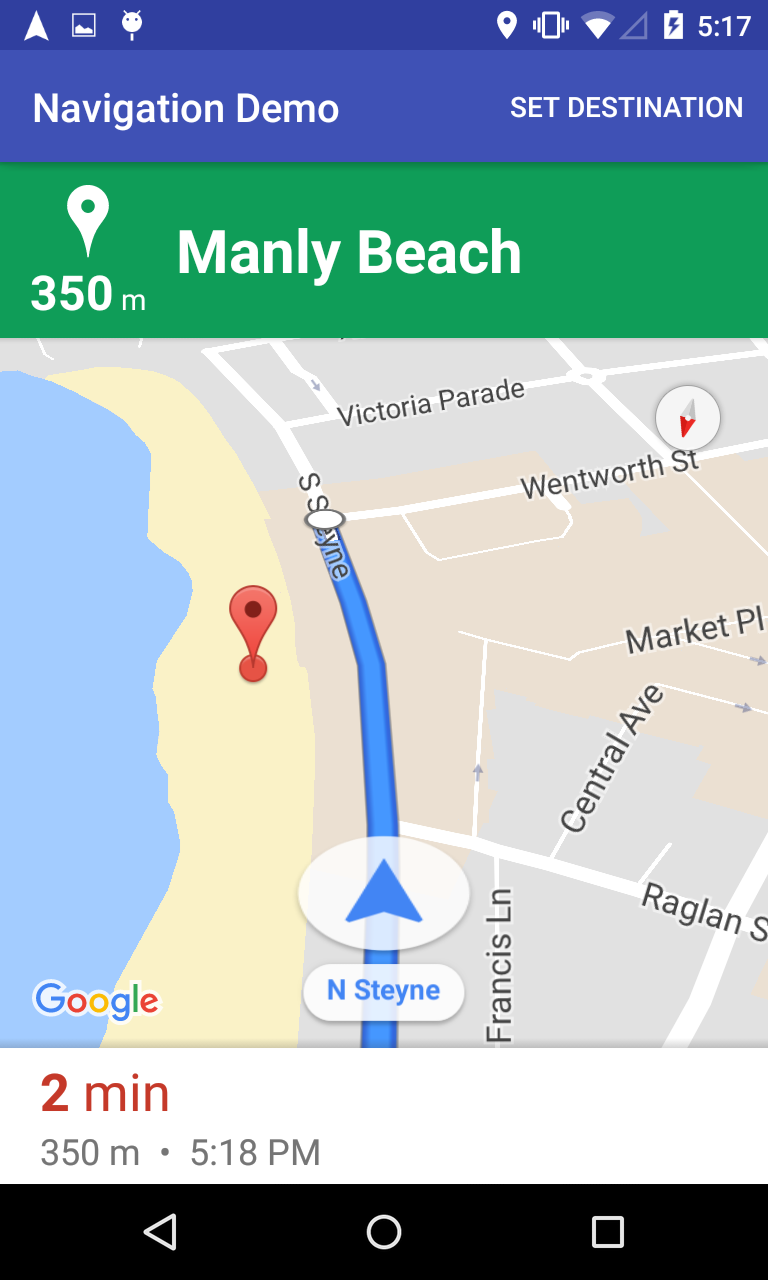
使用最常用的檔案管理員,前往含有 SDK 檔案的目錄。
將 Navigation SDK 程式庫複製到
demo專案的app/libs目錄中:舉例來說,您可以在 Linux 終端機中執行
cp libs/*.aar demo/app/libs。在 Android Studio 中,匯入 demo 應用程式,並允許 Gradle 執行。
開啟應用程式的
AndroidManifest.xml,並更新API_KEY屬性的值:<?xml version="1.0" encoding="utf-8"?> <manifest xmlns:android="http://schemas.android.com/apk/res/android" package="com.example.navigationapidemo" > <application android:allowBackup="true" android:icon="@mipmap/ic_launcher" android:label="@string/app_name" android:supportsRtl="true" android:theme="@style/_AppTheme" > <meta-data android:name="com.google.android.geo.API_KEY" android:value="YOUR_API_KEY"/> </application> </manifest>按一下「build」,然後查看 SDK 導入詳細資料。
在 Java 類別中,記下實作程式碼。
在版面配置 XML 中,記下版面配置設計和文字。
在 build.gradle 檔案中,記下依附元件中的 SDK。
執行應用程式
將 Android 裝置連接至電腦,或使用模擬器。
- Android 裝置請參閱instructions,在 Android 裝置上啟用開發人員選項,並設定系統以偵測裝置。
- 模擬器:使用 Android 虛擬裝置管理工具 (AVD Manager) 來設定虛擬裝置。選擇模擬器時,請務必挑選包含 Google API 的映像檔。
在 Android Studio 中,按一下「Run」(執行) 選單選項 (或播放按鈕圖示),然後選擇部署目標。
在「Navigation Demo」應用程式中,選擇「設定目的地」,然後按照提示選取位置,並開始模擬導覽。
建構檢視畫面變數
試用版應用程式含有 View 變化版本。
在 Android Studio 中開啟試用版應用程式,然後按一下「Build」視窗的「Build Variants」分頁標籤。
在「Build Variants」視窗中選取「viewDebug」viewDebug,檔案清單變更內容。
查看
NavigationView類別的 SDK 實作詳細資料。記下
NavViewActivity.java中的實作程式碼。在
Activity_Nav_View.xml中,記下版面配置設計和文字。
建構並執行應用程式。應用程式名稱會變更,顯示已建構的版本。否則只有算繪物件不同。
後續步驟
將 Android 適用的 Navigation SDK 整合至自己的應用程式。

